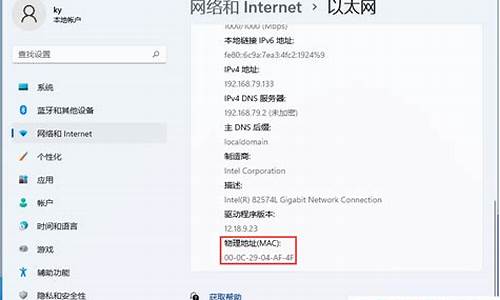win系统加密-开启加密电脑系统
1.电脑有必要开启加密吗?
2.办公电脑显示加密系统正在运行是怎么回事
3.如何启用Win10系统Bitlocker驱动器加密
4.电脑加密怎么弄
电脑有必要开启加密吗?

没必要。
Bitlocker对普通用户不实用,一般不需要启用。BitLocker是微软Windows系统自带的一个加密工具,对整个分区进行加密,比第三方工具安全可靠,且免费。BitLocker通过加密Windows操作系统卷上存储的所有数据可以更好地保护计算机中的数据。
含义
BitLocker是内建于Window系统中的磁盘加密功能以保护数据安全,只有获得授权的人可以存取您设备上的数据。不启动BitLocker没有负面影响,普通用户不需要这么强的加密级别,而且访问加密分区的速度比较慢,降低普通用户使用电脑的便捷性和体验。
办公电脑显示加密系统正在运行是怎么回事
应该是电脑上安装了类似IP-guard这种加密系统了,你看下右下角是不是有一个加密软件图标?
像我的电脑安装了IP-guard透明加密模块,开机后就会提示“加密系统正在运行”,好像不是这么提示的,反正大体差不多,具体提示文字可能有出入。
这是透明加密软件,开机自启动,会对指定文档格式进行透明加解密,防止被意外泄露。用户使用过程不会感觉到加密过程,当你打开加密文档,进行修改后重新保存,或者新建了一个文档时,软件会对其进行自动加密保存。
经过IP-guard这种透明加密软件加密过的文件,只有在授信环境下(也就是同样安装了加密客户端)的电脑中才能够被正常打开,否则是无法正常打开的。
如何启用Win10系统Bitlocker驱动器加密
在Windows搜寻栏输入[管理 BitLocker]①,然后点选[打开]②。
在您想要设定BitLocker加密的驱动器点击[启用 BitLocker]③。(以下我们以驱动器D为例)
勾选[使用密码解锁驱动器]并输入您想要使用的密码④,然后点选[下一步]⑤。如果您有智能卡的话也可以选择使用智能卡来解除驱动器。
选择储存恢复密钥的方式⑥,然后点选[下一步]⑦。
恢复密钥是一个唯一的48位数字密码,当您忘记所设定的密码时,可以透过修复密钥来存取驱动器。或是当Windows侦测到可能是未经授权并尝试存取数据的不安全状况时,就会要求BitLocker恢复密钥。
依据您的需求选择要加密的驱动器大小⑧,然后点选[下一步]⑨。
选择您要使用的加密模式⑩,然后点选[下一步]?。
确认您所选择的加密设定是否正确,点选[开始加密]?将会执行加密驱动器。
加密完成,点选[关闭]?。
您可以发现该驱动器多了一个锁头的图标,表示此驱动器受BitLocker加密。(下图为目前驱动器为解锁状态)
**小提醒: 若您的驱动器为解锁状态,当电脑重新启动后,将会再次自动锁定驱动器。**
电脑加密怎么弄
电脑加密怎么弄
电脑加密怎么弄,随着科技的发展,个人隐私以及文件安全性越来越重要,我们都需要储存一些重要文件或相片、录像,我们能够设置需输入密码才能够打开,接下来分享几篇电脑加密怎么弄。
电脑加密怎么弄1电脑加密的方法
步骤一:打开Windows资源管理器。
步骤二:右键单击要加密的文件或文件夹,然后单击“属性”。
步骤三:在“常规”选项卡上,单击“高级”。选中“加密内容以便保护数据”复选框
在加密过程中还要注意以下五点:
1、要打开“Windows 资源管理器”,请单击“开始→程序→附件”,然后单击“Windows 资源管理器”。
2、只可以加密NTFS分区卷上的文件和文件夹,FAT分区卷上的文件和文件夹无效。
3、无法加密标记为“系统”属性的文件,并且位于systemroot目录结构中的文件也无法加密。
5、在加密文件夹时,系统将询问是否要同时加密它的子文件夹。如果选择是,那它的子文件夹也会被加密,以后所有添加进文件夹中的文件和子文件夹都将在添加时自动加密。
电脑文件加密方法
xp系统:
点击菜单栏左下角的“开始”,选择“控制面板”。
点击“用户账号”。
选择“计算机管理员”。
我们将会看到“创建密码”,点击它。
接下来就可以输入自己想要设置的密码了,有个“密码提示”,填写与密码相关的内容,以便自己忘记时能回忆起来,全部填写完毕,点击“创建密码”,密码就设置成功。
Win7系统:
从桌面左下角点击“WINDOWS”键,然后选择上面的“控制面板”选项,接下来就弹出了控制面板的界面,之后我们选择右上角的“用户账户和家庭安全”选项,之后即可进入用户帐户设置。
在“用户账户”中选择“为您的账户创建密码”选项。
接下来就是输入密码的界面了,输入要创建的密码即可。
Win8系统:
开始的位置的地方点击鼠标右键,选择“计算机管理”。
进入计算机管理对话框中依次点击:“系统工具”--“本地用户和组”--“用户”--再选择你要更改用户名上右键然后点击“设置密码”。
设置新的密码,输入两次,确定后密码设置成功。
U盘加密小技巧
一 用U盘超级加密3000为U盘加密。 具体操作方法如下: 在软件左边的"未加密的数据"列表框中选择需要加密的文件或文件夹;单击 "闪电加密"按钮,加密的文件或文件夹就会显示在软件右边的`"已经加密的数据栏"列表框中。
加密后的文件夹或文件会自动隐藏起来(只有在解密后才会显示出来),有效地保护文件不会轻易让他人查看。 如需解密文件夹或文件,在 "已经加密的数据栏" 选择需解密的文件夹或文件,单击"单个解密"按钮即可完成解密。
二 用windows7专业版的BitLocker功能为U盘加密 Windows 7的BitLocker功能非常的强大,用户并不需要进行任何额外的设置(例如修改组策略)。只要以管理员身份登录系统,将需要加密的闪存盘正确连接到计算机,打开"计算机"窗口,按照下面的步骤进行操作: 第1步:右击U盘,从快捷菜单中选择"启用BitLocker",此时会弹出"BitLocker驱动器加密"向导,这里请根据需要选择解锁方式,建议选择"使用密码解锁驱动器",连续输入两次密码,单击"下一步"按钮继续。
第2步:
可以选择将恢复密钥保存到文件(免得自己遗忘),也可以将恢复密钥打印出来,如果选择前者,我们将得到一个文件名类似于"BitLocker 恢复密钥 0B374660-8D1D-4B3F-B96E-6CF027DDA9E5.txt"的文本文件,单击"下一步"按钮继续。 第3步:进入下一窗口之后,单击"启动加密"按钮,Windows 7将正式开始对U盘进行加密,加密时间主要取决于U盘的容量和文件容量,耐心等待片刻即可完成加密。
解密时,我们只需要双击盘符,此时会弹出一个对话框,在"键入密码以解锁此驱动器"文本框中输入正确的解锁密码,单击右下角的"解锁"按钮,然后就可以进行正常的文件读写操作。如果你不希望每次使用加密闪存盘时都输入密码,可以在输入密码时勾选"从现在开始在此计算机上自动解锁"复选框,以后在这台计算机上即可直接使用这个加密的U盘,当然如果在其他的计算机上使用时,仍然需要输入正确的密码才行。
电脑加密怎么弄2为了防止别人随意运用自己的电脑,检查里面的隐私文件,很多人都会挑选设置开机密码。相同,为了不让别人在自己电脑安装软件或运转电脑上的程序,我们能够设置需输入密码才能够打开。
1、按下Win+R组合键翻开运转窗口,输入gpedit.msc,点击确定打开本地组策略编辑器;
2、在翻开的窗口中,依次展开到“计算机设置--Windows设置--安全设置--本地战略--安全选项”,在右侧找到“用户账户操控:管理员批准模式中管理员的提升权限提示的行为”
3、双击打开它,在打开的属性窗口中,在下拉选项中点击挑选“提示凭据”,断定即可;
4、完成设置后,打开软件时就会提示输入密码,条件是当前账户设置有开机密码。
电脑加密怎么弄3
文件夹怎么设置密码
1、首先选择要设置密码的软件然后然后鼠标右击单击它,鼠标左键单价弹出来的菜单的“属性”。
2、打开属性后选择“常规”在这里单击“高级”。
3、打开高级属性后,把”压缩或加密属性“里的”加密内容以便保护数据”打勾 √。完成后点击确定。
4、点击属性里的“应用”保存设置。
5、点击应用以后会弹出”确认属性更改“的窗口。在这里选择”将更改应用于此文件夹,子文件夹和文件“。
选完后点确定.
6、点击“确定”保存所有设置。
7、设置完成后的效果就这样。
以上就是设置文件夹密码的操作步骤了。
声明:本站所有文章资源内容,如无特殊说明或标注,均为采集网络资源。如若本站内容侵犯了原著者的合法权益,可联系本站删除。